Содержание:
Данные в формате GPX представляют собой набор данных для определения месторасположения и движения объекта, поэтому для открытия такого трек-файла на устройстве с Android потребуется установка специализированных приложений или картографические сервисы.
Способ 1: GPX Viewer
Одно из наиболее простых и популярных решений – это бесплатное приложение GPX Viewer. С его помощью можно открывать GPX-треки, просматривать их на картах (ландшафтной и спутниковой), а также изучать информацию по треку или каждой его точке по отдельности.
- Скачайте и установите приложение. Открыть файл GPX из интерфейса можно двумя способами. Первый из них предполагает нажатие на значок в виде открытой папки на верхней панели. Также можно открыть главное меню, нажав на три вертикальные полоски в верхнем левом углу и выбрать пункт «Открыть файлы».
- В новом окне на вкладке «Диспетчер файлов» отыщите через встроенный проводник GPX-файл. Выделите его и нажмите на кнопку «Открыть» внизу.
- Если на треке отмечены различные точки, то более подробную информацию о них можно посмотреть, вызвав главное меню и выбрав соответствующий пункт. Откроется окно со списком путевых точек. Тапните по одной из них для просмотра дополнительных сведений. Переключаться между ними можно с помощью стрелок вверху.
- В разделе «Информация о треке» есть сведения об общем расстоянии и других параметрах.
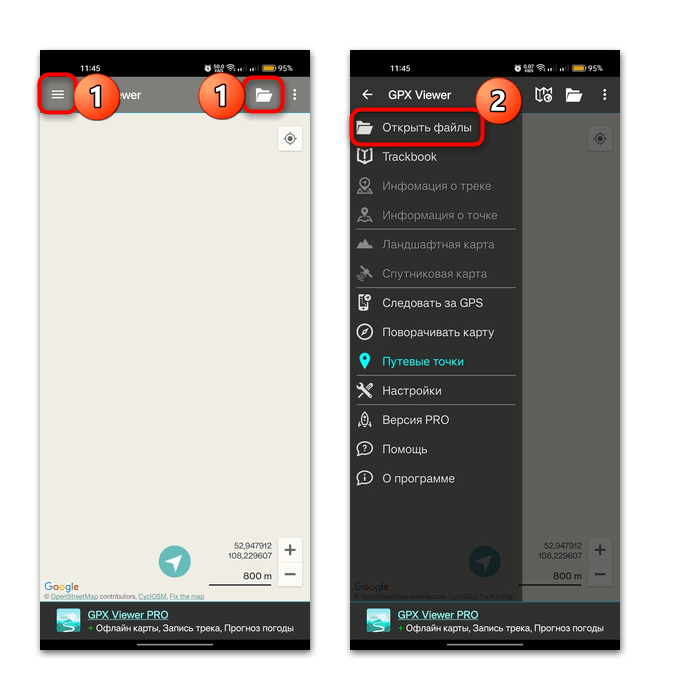


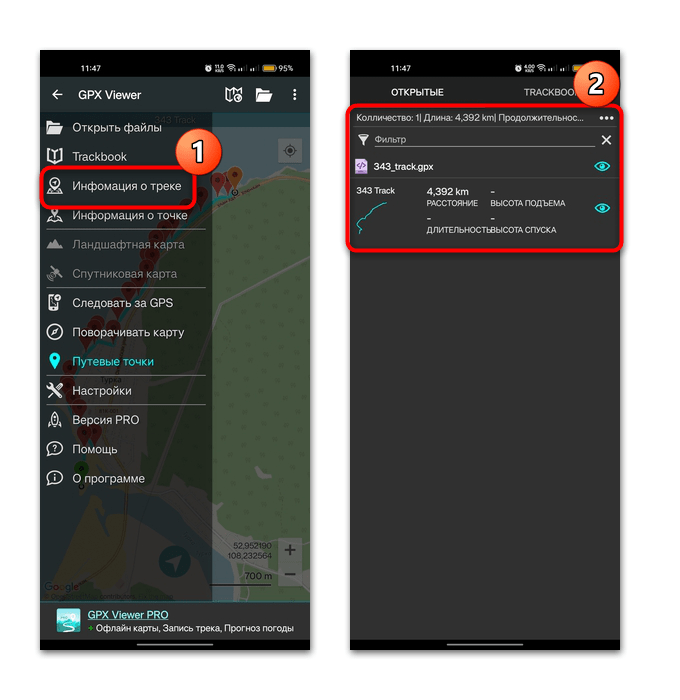
В GPX Viewer есть возможность просматривать треки на нескольких видах карт. Для этого нажмите на значок в виде карты на верхней панели и выберите один из вариантов. Некоторые из них доступны бесплатно, а дополнительные карты можно приобрести отдельно, купив PRO-версию.
Способ 2: Tracklia: GPX, KML, KMZ & maps
Еще один способ открыть файл GPX на Андроид-устройстве – это использовать стороннее приложение Tracklia: GPX, KML, KMZ & maps. С его помощью можно импортировать не только GPX-треки, но и маршруты из форматов KMZ и KML, а также их путевые точки по отдельности. Кроме того, треки можно редактировать, добавляя и удаляя точки и их описание. Предустановлены инструменты для создания собственных маршрутов и их экспорта в GPX, KML или CVS.
- Инсталлируйте и запустите приложение. Для открытия файла GPX тапните по трем точкам в верхнем правом углу, затем выберите пункт «Open».
- Через системный файловый менеджер укажите путь к нужному файлу, выделите его, затем нажмите на кнопку «ОК» внизу.
- Далее останется выбрать, что нужно открыть: весь трек полностью, но без путевых точек («Track from GPX»), также можно отметить, какие точки будут на нем отображаться. По умолчанию активна опция «All» вверху, то есть выбраны все точки, но вы можете убрать отметки с чекбоксов, если это необходимо, вручную. По завершении нажмите на кнопку «Load».
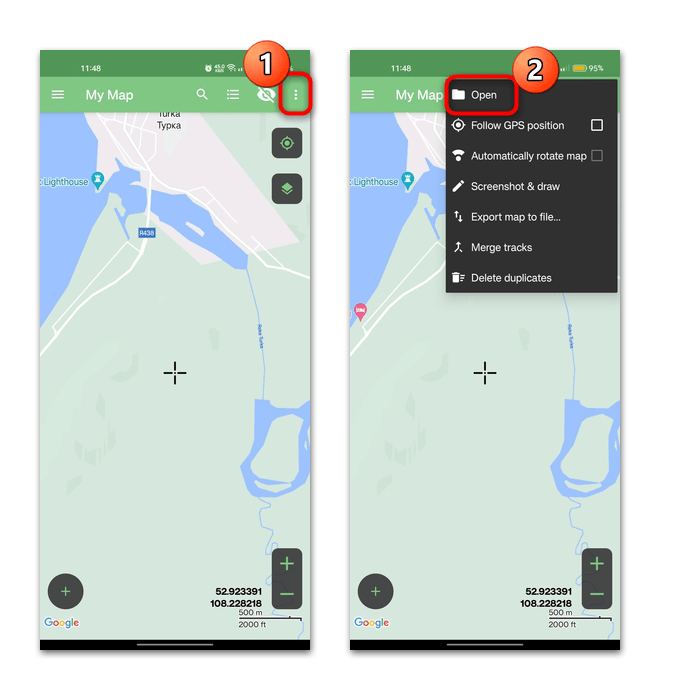

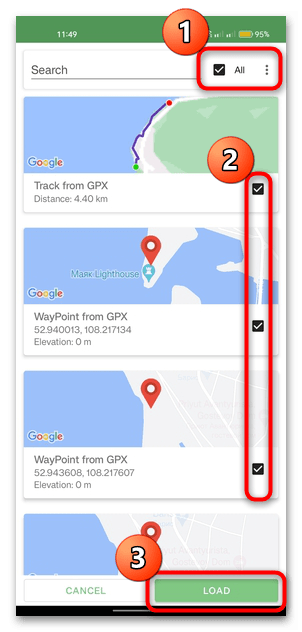
После отобразится трек на карте, причем ее вид можно выбрать, нажав на значок слоев. Доступно несколько типов карт, включая спутниковые карты или карты местности.
Каждую точку на треке можно отдельно отредактировать. Для этого выберите ее на треке, затем нажмите на кнопку «Actions» («Действия») – откроется дополнительное меню с функциями. Вы можете редактировать ее, поменять иконку, удалить, скопировать, скрыть, экспортировать в различные форматы. Все функции визуализированы с помощью значков, поэтому разобраться в них не сложно.
Открытые файлы GPS сохраняются в соответствующем разделе. Откройте главное меню, затем выберите пункт «My maps list».
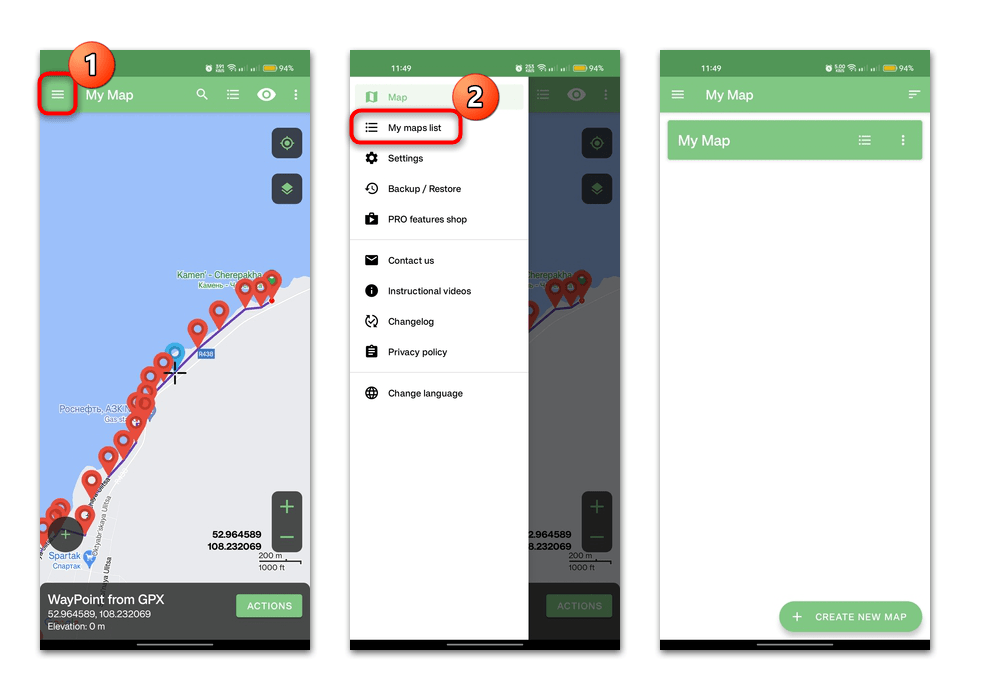
Способ 3: MA GPX
MA GPX – это GPS-навигатор, с помощью которого можно создавать, редактировать собственные треки, а также открывать готовые маршруты в формате GPX. Приложение считывает передвижение и позволяет отмечать интересные точки на пути.
- После установки запустите приложение и разрешите доступ к геолокации для стабильной работы навигатора. Тапните по трем горизонтальным точкам в верхнем углу слева, чтобы открыть главное меню, затем выберите пункт «Import GPX file».
- В открывшемся штатном «Проводнике» отыщите файл GPX, отметьте его и нажмите на кнопку «ОК» для подтверждения выбора. Выбранный трек сразу же сохранится в приложение. Раздел с просмотренными или созданными маршрутами находится в главном меню – пункт «My tracks».
- На вкладке «Map» появится карта (тип ее можно выбрать в интерфейсе, нажав на значок в виде слоев), а также маршрут с обозначенными точками.
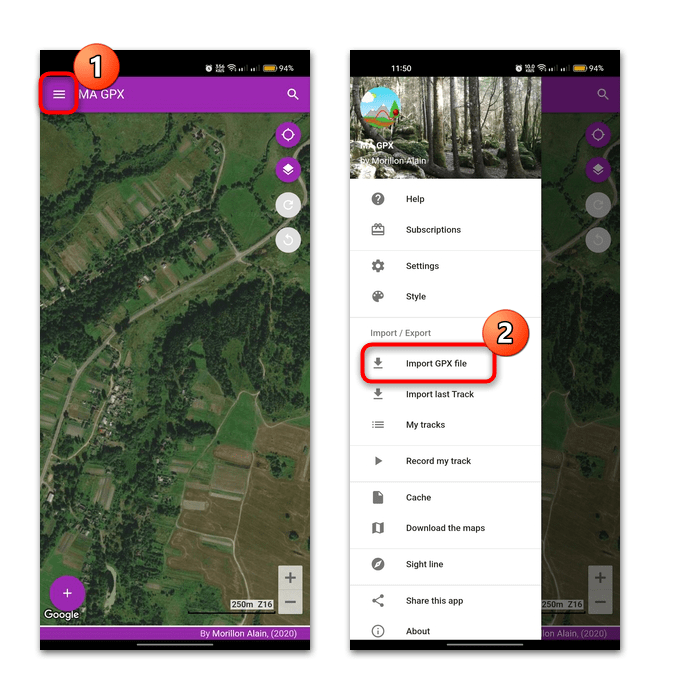
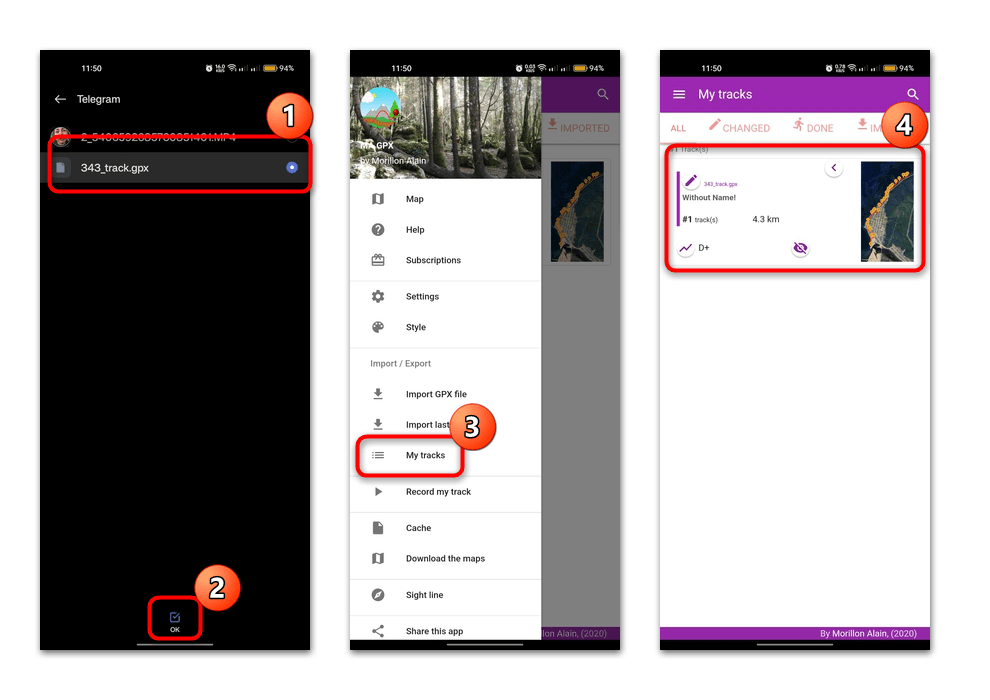
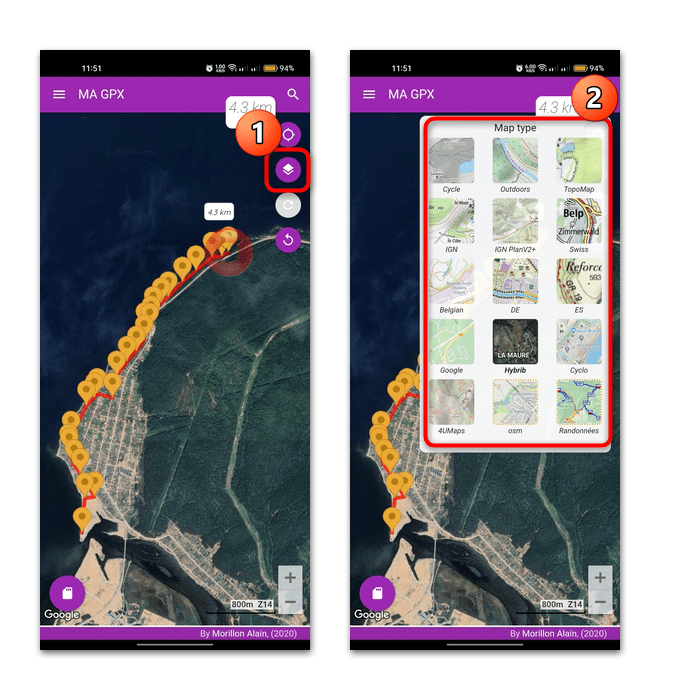
Также в приложении реализован голосовой помощник, который оповестит о том, что вы отклонились от маршрута, а также позволит изменить направление по треку в любой момент.
Способ 4: Routes
Routes – просто и бесплатное приложение, с помощью которого можно записывать историю своего передвижения и открывать готовые треки в формате GPX. Оно не перегружено лишними функциями и настройками, что позволит быстро разобраться в интерфейсе, несмотря на английский язык меню, а также предусматривает возможность оптимизировать расход заряда аккумулятора при работе в фоне.
- Пользоваться приложением достаточно просто – разрешите доступ к информации о своем местоположении после первого запуска, затем нажмите на значок в виде часов и закругленной стрелки внизу. В новом окне перейдите на вкладку «Imports» и тапните по значку ниже.
- Через файловый менеджер выберите нужный файл – он появится в разделе «Imports», что позволит в дальнейшем быстро открыть загруженный трек. На карте появится маршрут с информацией о расстоянии и всеми путевыми точками.
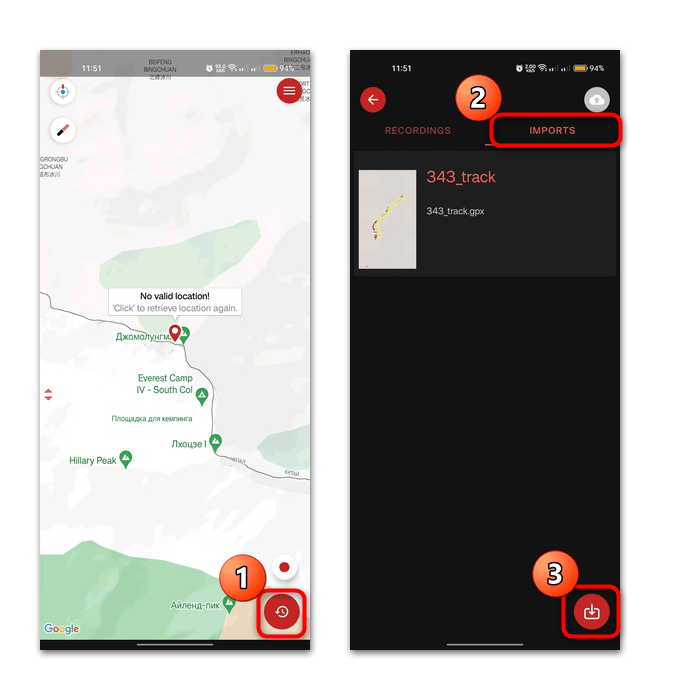
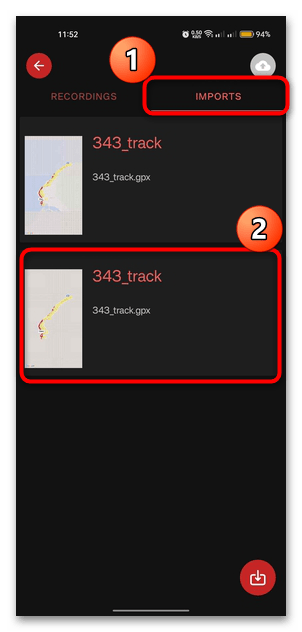
При нажатии на кнопку в виде стрелки откроется новое окно, через которое можно включить встроенный навигатор с голосовым помощником для показа маршрута к заданной точке, а также предложение перейти в навигационную систему Google Maps.
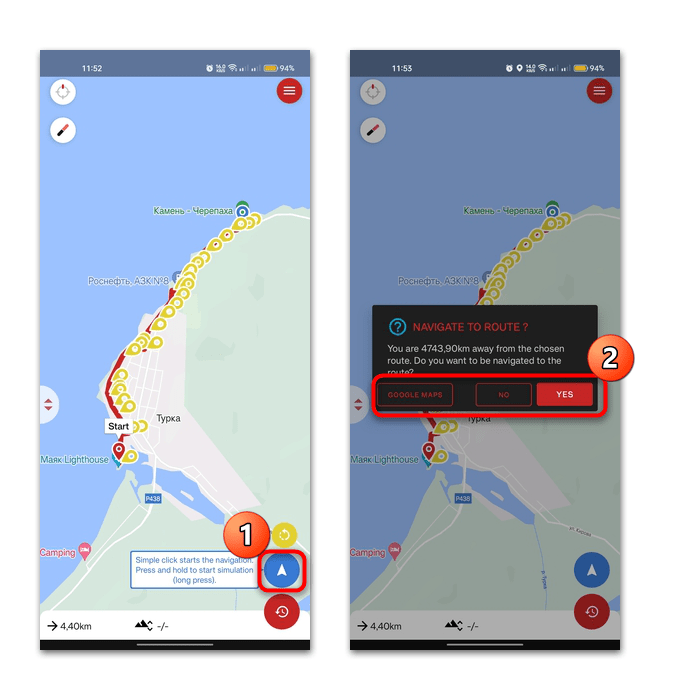
 Эмуляторы Sega для платформы Android
Эмуляторы Sega для платформы Android
 Отмена подписки на устройствах Android
Отмена подписки на устройствах Android
 Способы добавления знака номера на Android
Способы добавления знака номера на Android
 Правильное удаление обновлений приложения на Android
Правильное удаление обновлений приложения на Android
 Предназначение и управление папкой «.thumbnails» на Android
Предназначение и управление папкой «.thumbnails» на Android
 Где находится корзина на Android
Где находится корзина на Android
 Настройка интернета на телефоне с Android
Настройка интернета на телефоне с Android
 Добавление часов на экран Android-устройства
Добавление часов на экран Android-устройства
 Включение команды «Окей, Google» на Android
Включение команды «Окей, Google» на Android
 Установка приложений на SD-карту
Установка приложений на SD-карту
 Настройка почты Mail.ru для Android
Настройка почты Mail.ru для Android
 Подключаем мышь к Android-смартфону
Подключаем мышь к Android-смартфону
 Переносим контакты с Android на компьютер
Переносим контакты с Android на компьютер
 Как слушать музыку на Android без интернета
Как слушать музыку на Android без интернета
 Входим в аккаунт Google на Android
Входим в аккаунт Google на Android
 Открываем файлы в формате APK на Android
Открываем файлы в формате APK на Android
 Решение проблем с распознаванием SIM-карт в Android
Решение проблем с распознаванием SIM-карт в Android
 Изменение языка интерфейса в Android
Изменение языка интерфейса в Android
 Как синхронизировать Андроид с компьютером
Как синхронизировать Андроид с компьютером
 Открываем PDF-файлы на Android
Открываем PDF-файлы на Android lumpics.ru
lumpics.ru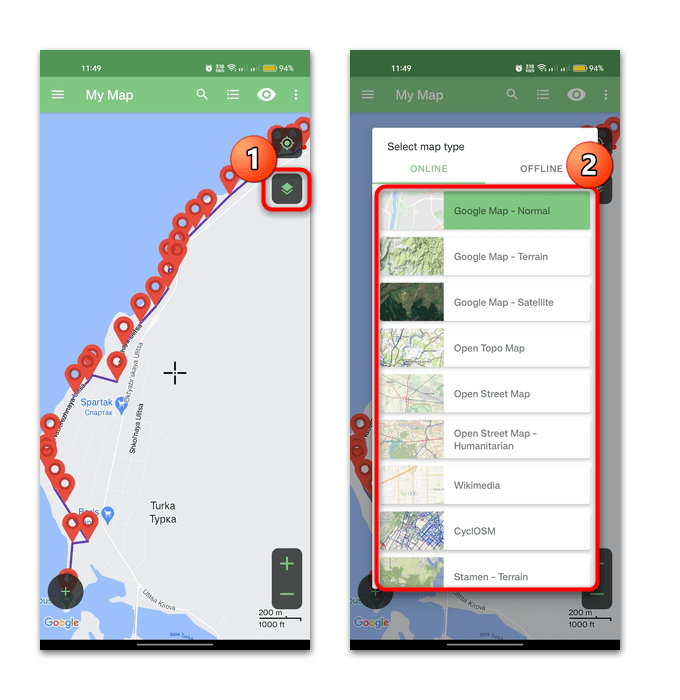
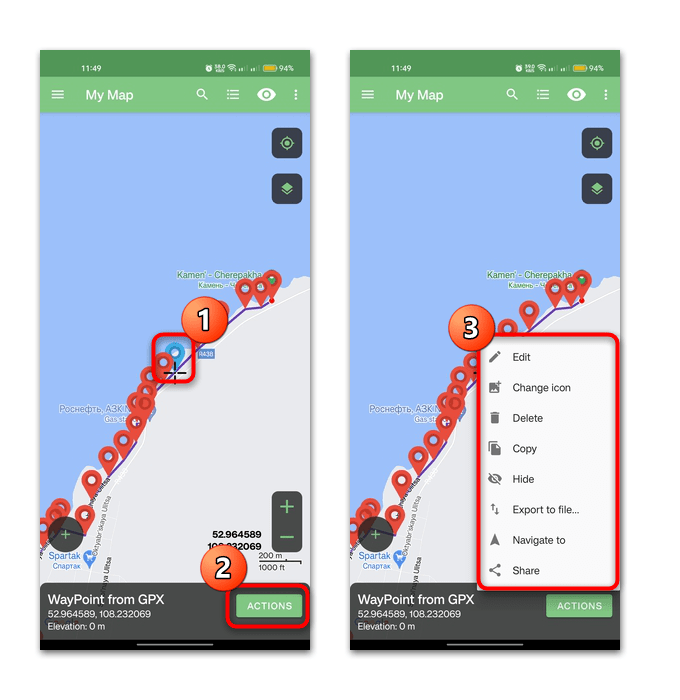
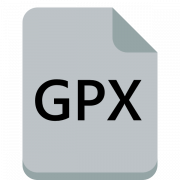
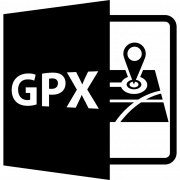
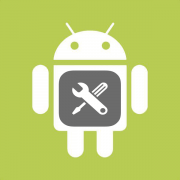



Спасибо за информацию) Только вы и смогли помочь)